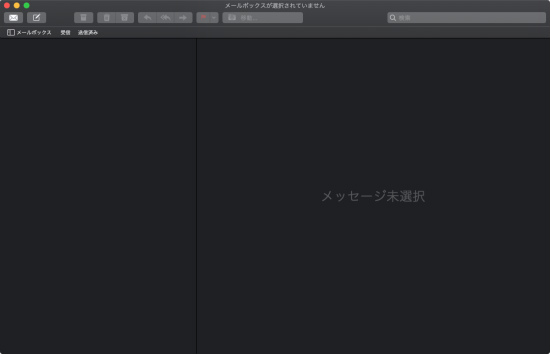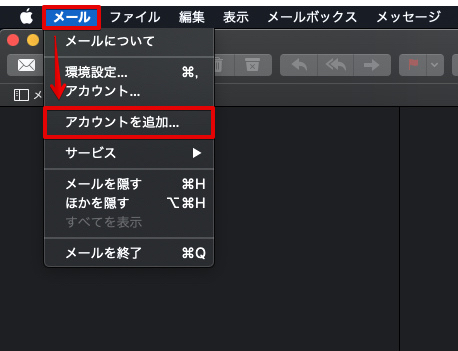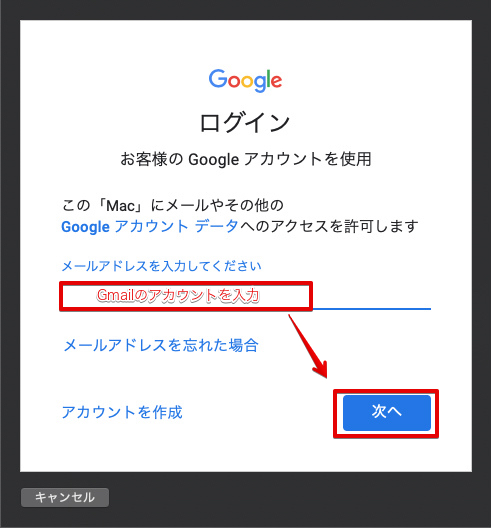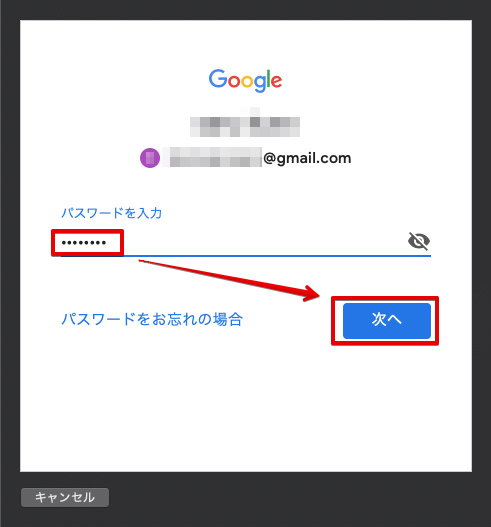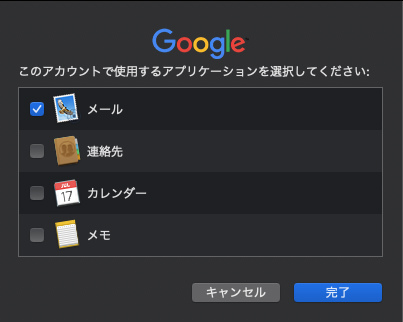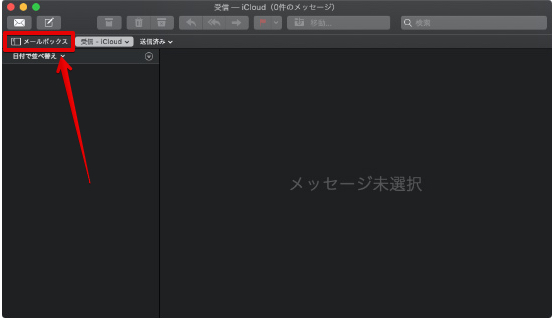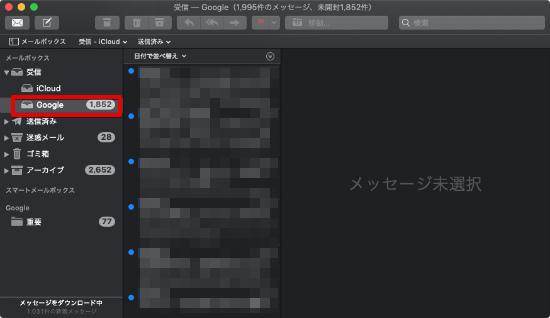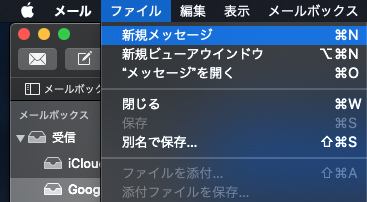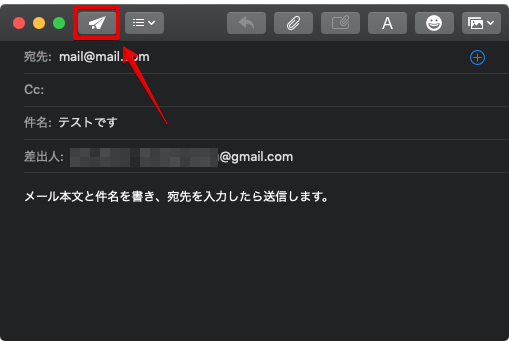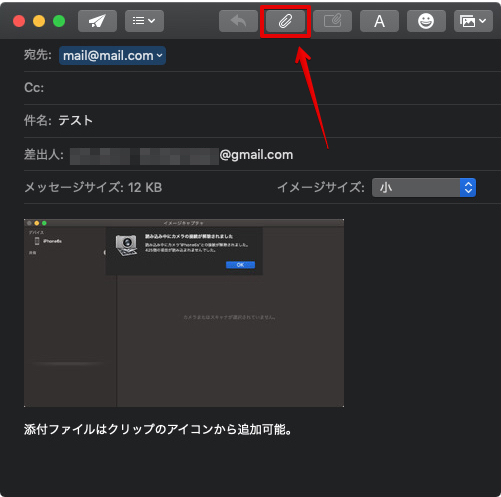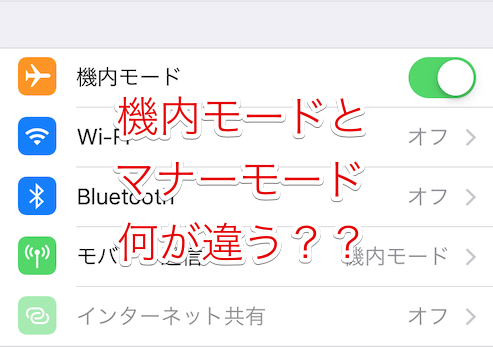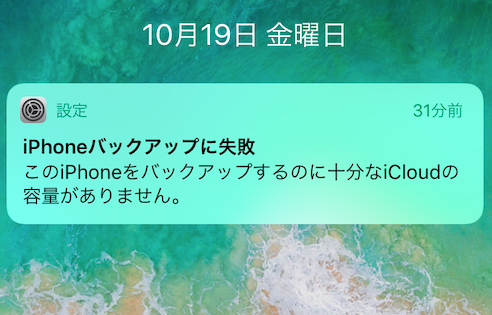macOSの標準搭載の「メール」アプリにGmailを登録して送受信できるように設定する方法です。
Launchpadからメールアプリを起動します。
メールアプリが起動しました。
macOSのメニューから「メール」→「アカウントを作成」をクリックします。
Googleを選択して「続ける」をクリックします。
Googleのログイン画面が表示されるので、ログインします。
まずは、お持ちのGoogleアカウントの@マークの前の部分を入力し、「次へ」をクリックします。
次にGoogleアカウントのパスワードを入力して「次へ」をクリックします。
ログインが成功したらこの画面になるので「次へ」をクリックします。
これでGmailno登録が完了しました。
Gmailを表示するには、矢印の「メールボックス」をクリックします。
iCloudとGoogleのメールボックスがあったので、GoogleをクリックするとGmail受信メールが表示されました。
Gmailをメールアプリに登録すると、次回送受信したあとに未読メールがあると、メールアイコンの上に赤いバッジが表示されるようになります。
これは未読メールが1通あるということです。
Gmailからメールを送信する方法
メールアプリに登録したGmailから新規メールを作るには、Gmailの受信ボックスを表示したまま、メニューから「ファイル」ー「新メッセージ」をクリックしてください。
すると差出人がGmailの新規メールを作成することができます。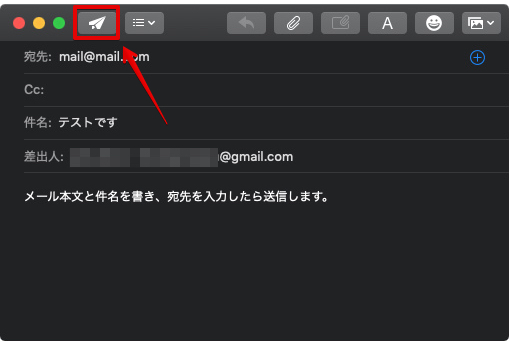
新規メッセージに件名と本文を書き、宛先を入力したら、矢印の送信ボタンをクリックするとメールを送ることができます。
また、添付ファイルは矢印のクリップアイコンから追加可能。ファイルを本文に直接ドロップしてもメールに添付することができます。